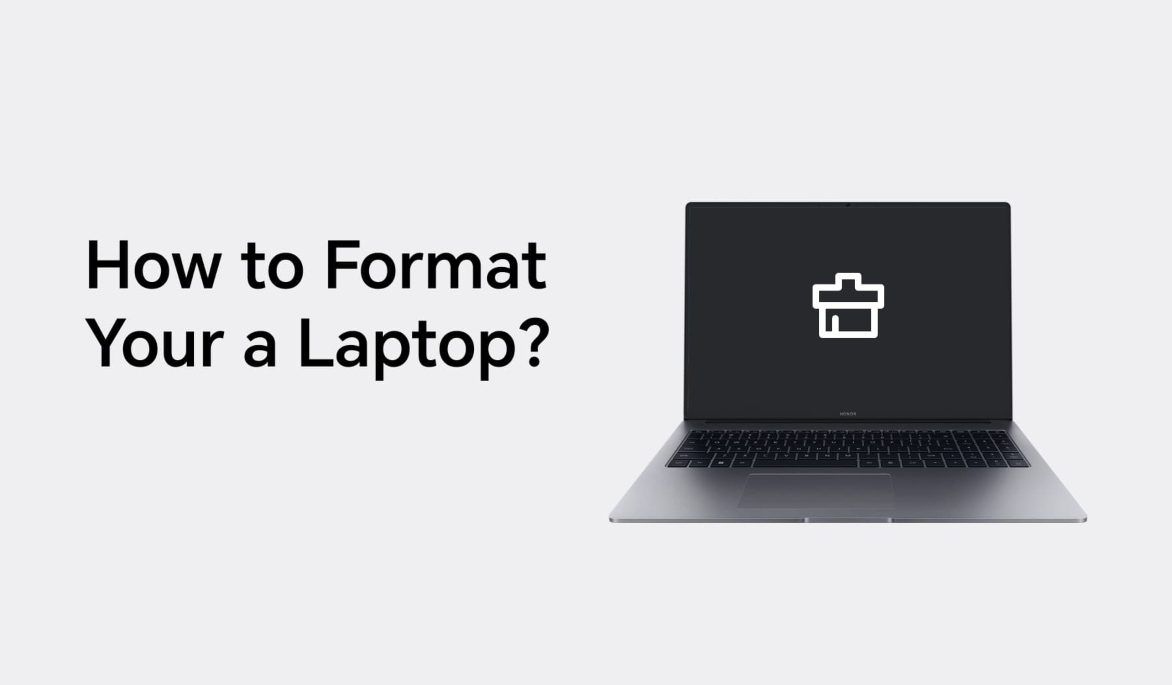يمكن أن يؤدي الحصول على بداية نظيفة لجهازك إلى تحسين أدائه بشكل كبير، وإحدى الطرق لتحقيق ذلك هي من خلال الفورمات (أو التهيئة). هذا الدليل الموجز والمفيد سيرشدك خطوة بخطوة بعملية فورمات اللابتوب، بدءًا من فهم الفرق بين الفورمات وإعادة ضبط المصنع factory resetting، مرورًا بالإجراءات الفعلية، وتزويدك بقائمة مراجعة بعد الفورمات لضمان أن كل شيء في مكانه لتجربة حاسوبية سلسة. دعنا نبدأ ونجعل عملية الفورمات تبدو سهلة.
ما الفورمات؟ كيف يختلف عن إعادة ضبط المصنع؟

يشير الفورمات، في سياق أجهزة الكمبيوتر/اللابتوبات، إلى إعداد وسيط تخزين، عادةً ما يكون القرص الصلب، للقراءة والكتابة. عند عمل فورمات للقرص الصلب، تقوم بحذف جميع البيانات الموجودة على القرص وإعداد نظام الملفات بحيث يمكن لنظام التشغيل الخاص بك قراءة البيانات وكتابتها على القرص.
من ناحية أخرى، إعادة ضبط المصنع هي عملية تُعيد الجهاز إلى إعدادات المصنع الأصلية عن طريق مسح جميع المعلومات الموجودة على الجهاز وإعادة تثبيت نظام التشغيل. في الأساس، تعيد النظام إلى “إعدادات المصنع”، وهو مفيد إذا كنت تخطط لبيع جهازك أو تريد بدء استخدامه من جديد.
الفرق الرئيسي بين الاثنين هو أن إعادة ضبط المصنع تشمل نظام التشغيل، بينما يشمل الفورمات، من الناحية التقنية، فقط البيانات الموجودة على القرص الصلب وليس نظام التشغيل.
كيفية عمل فورمات للابتوب
إليك دليل خطوة بخطوة حول كيفية عمل فورمات للابتوب:
نَسْخ احتياطي للبيانات: قبل بدء عملية الفورمات، من الضروري نسخ بياناتك الهامة احتياطيًّا. قد يشمل ذلك المستندات والصور والفيديوهات وملفات تثبيت البرامج والمزيد. يجب أن تقوم بنسخ بياناتك احتياطيًّا إلى جهاز تخزين خارجي مثل فلاش ميموري USB أو قرص صلب خارجي أو خدمة تخزين سحابية مثل OneDrive أو iCloud أو Google Drive أو Dropbox. هذه الخطوة تضمن حصولك على نسخة من ملفاتك الهامة حتى بعد عملية الفورمات.
نَسْخ احتياطي لمفاتيح المنتجات والتراخيص: احتفظ بجميع مفاتيح وتراخيص البرامج. ستحتاج إلى هذه المفاتيح والتراخيص لإعادة تثبيت وتفعيل برامجك بمجرد اكتمال خطوات الفورمات وإعادة تثبيت نظام التشغيل.
تحضير وسائل التثبيت: تأكد من أن لديك وسائل التثبيت الضرورية في متناول يدك. يمكن أن يكون هذا محرك USB أو DVD يحتوي على نظام التشغيل الذي ترغب في تثبيته بعد الفورمات.
اختيار الفورمات المناسب: هناك خياران للفورمات: “الاحتفاظ بملفاتي” و”إزالة كل شيء”. “الاحتفاظ بملفاتي” سيقوم بعمل فورمات للابتوب لكنه لن يحذف ملفاتك الشخصية، بينما “إزالة كل شيء” سيحذف جميع البيانات بما في ذلك التطبيقات والإعدادات والملفات الشخصية. اختر بحذر بناءً على ما تريد تحقيقه من عملية الفورمات.
لعمل فورمات للاب توب الذي يعمل بنظام التشغيل Windows 10، اذهب إلى “إعادة تعيين هذا الكمبيوتر Reset this PC” في قسم “الاسترداد Recovery” تحت “التحديث والأمان Update & Security” وانقر على “البدء Get Started”. بعد ذلك، اختر خيار “إزالة كل شيء Remove Everything” وأخيرًا “إزالة الملفات وتنظيف القرص Remove files and clean the drive”. سيعيد اللابتوب التشغيل تلقائيًّا وتبدأ عملية الفورمات.
إعادة تثبيت نظام التشغيل بعد الفورمات، سيُبقيك مع قرص صلب فارغ. في هذه المرحلة، يجب عليك إعادة تثبيت نظام التشغيل باستخدام وسائل التثبيت التي أعددتها سابقًا. قد تختلف عملية التثبيت بناءً على نظام التشغيل، ولكن بشكل عام تتضمن الإقلاع (booting) من وسائل التثبيت واتباع التعليمات التي تظهر على الشاشة لإكمال تثبيت نظام التشغيل.
بعد استعادة البيانات التي تم نسخها احتياطيًّا بمجرد تثبيت نظام التشغيل بنجاح، يصبح جهازك جاهزًا للاستخدام تقريبًا. كل ما تبقى هو استعادة بياناتك من النسخة الاحتياطية التي أنشأتها. قم بتوصيل جهاز التخزين الخارجي أو الوصول إلى تخزينك السحابي ونقل جميع ملفاتك مرة أخرى إلى اللابتوب. الآن جهازك الجديد جاهز للاستخدام بنظام تشغيل جديد وجميع بياناتك الأساسية.
قائمة مراجعة ما بعد الفورمات:
1- تأكيد التثبيت الناجح لنظام التشغيل: تأكد من تثبيت نظام التشغيل بدون أخطاء وأنه بدأ يعمل بشكل صحيح.
2- تثبيت التعريفات الضرورية: قبل تثبيت البرامج الأخرى، تأكد من أن جميع التعريفات مثل تعريفات الرسومات والصوت والشبكة والشرائح مُحَدَّثة. ستحاول العديد من أنظمة التشغيل القيام بذلك تلقائيَّا، ولكن يمكن أن تضمن الفحوصات اليدوية أفضل أداء وتوافق.
3- استعادة الملفات والبيانات الشخصية: استرجع ملفاتك الاحتياطية والمستندات والبيانات الشخصية الأخرى، وضعها مرة أخرى على اللابتوب.
4- الاتصال بشبكة Wi-Fi أو إيثرنت: تأكد من وجود اتصال إنترنت ثابت للخطوات اللاحقة.
5- تحديث نظام التشغيل: قبل التعمق في تخصيص اللابتوب أو تثبيت العديد من التطبيقات، تحقق من التحديثات النظامية وقم بتثبيتها. هذا يضمن حصولك على أحدث تصحيحات الأمان وتحسينات الأداء.
6- تثبيت برنامج مضاد فيروسات وحماية من البرامج الضارة: لحماية اللابتوب من التهديدات المحتملة، تأكد من تثبيت وتشغيل برنامج أمان قوي.
7- إعداد نَسْخ احتياطي منتظم: لتقليل مخاطر فقدان البيانات، قم بإعداد نسخ احتياطي تلقائي، سواء إلى قرص خارجي أو تخزين سحابي.
الختام

في الختام، فهم كيفية عمل فورمات للابتوب أمر بالغ الأهمية لأي مالك لابتوب، إذ يمنحك الحرية لتنظيف الجهاز من البيانات غير المرغوب فيها وتحديث النظام. بينما يُقارن غالبًا بإعادة ضبط المصنع، إلا أن الفورمات له مكانته الفريدة في الحفاظ على صحة اللابتوب. ومع المعرفة الصحيحة، يمكنك التنقل بكفاءة خلال العملية وتجميع قائمة مراجعة شاملة لما بعد الفورمات. قم بممارسة الفورمات بشكل صحيح وشاهد جهازك يعمل بسلاسة كما كان في يومه الأول.

اذا شفت اسمي هنا فمعناتها أن الموضوع اشتغل عليه أكثر من واحد من فريق العمل، أو انه تصريح رسمي باسم الموقع. بس لا تخلي هالشي يمنعك من انك تتابعني في تويتر وانستقرام. عادي لا تستحي.
ملحوظة: مضمون هذا الخبر تم كتابته بواسطة سعودي جيمر ولا يعبر عن وجهة نظر مصر اليوم وانما تم نقله بمحتواه كما هو من سعودي جيمر ونحن غير مسئولين عن محتوى الخبر والعهدة علي المصدر السابق ذكرة.